Google Chrome の「タブを検索」機能とは、Chrome ウィンドウで開いているすべてのタブをリスト表示して、各タブで開いたページのタイトルや URL に含まれる文字列での検索やタブの選択ができます。
※ Chrome のバージョン 90 以降で利用できます。
「タブを検索」の実行は Chrome ウィンドウの画面上部「タブバー」右側に追加された「タブを検索」アイコン(灰色丸アイコンの中央に白い下三角)を使います。
![]()
◎追記(2021/10/14)
いつのまにか「タブを検索」アイコンが変更となり、右の「最小化」「元に戻す」「閉じる」ボタンと同様のデザインになっています。
![]()
突然、変更されるので追いかけるのが大変です。
◎追記(2023/11/13)
「タブを検索」アイコンが左上端に移動しました。
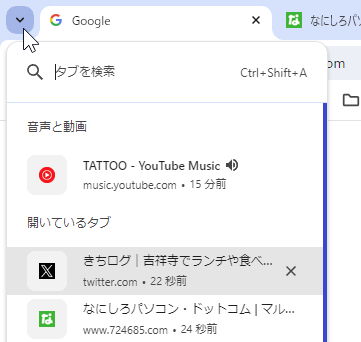
毎回、必ず目に入るし、選択しやすくなったかもしれません。
このアイコンをクリックすると、すべての現在「開いているタブ」がリスト表示されます。ショートカットキー
Ctrl + Shift + A
でも表示できます。
![]()
リストで表示されるタブの数は5つで、それより多いとスクロールをしないと表示されないのが残念です。
![]()
表示タブ数を自由に設定できるように改良されることを期待したいです。
◎追記(2021/8/9)
その後、表示されるタブ数の制限はなくなり、画面サイズに応じて表示されるようになりました。
現れたリストの一番上に入力ボックスがあり、そこに各タブのページタイトルや URL に含まれる文字列を入力していくと、
![]()
リアルタイムで絞り込み検索され、同時に先頭のタブが選択された状態になります。
![]()
そのとき「Enter」キーを押すと、選択されたタブに切り替わります。
もちろんリストから開きたいタブを探して、直接クリックすることでタブを切り替えることも可能です。
![]()
分からないのは「タブを検索」でリスト表示されるタブの並び方で、「タブバー」での並び順でもないし、五十音順などでもなさそうです。
また何か分かったら追加でご紹介します。
◎追記(2021/8/9)
「開いているタブ」に加えて「最近閉じたタブ」も表示されるように更新されました。
告知なしの「いつのまにか更新」なので戸惑ってしまいます。
◎追記(2023/5/17)
Microsoft Edge でも同じ「Ctrl + Shift + A」というショートカットキーで「タブの検索」機能を呼び出すことができます。
参考までに Chrome と Edge のショートカットキーの違いを一覧表にまとめました。
記事の情報は公開時あるいは更新時のもので、最新情報はリンク先など情報元の公式ページでご確認ください。

